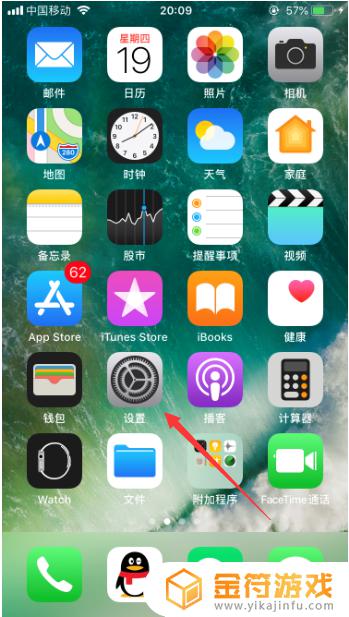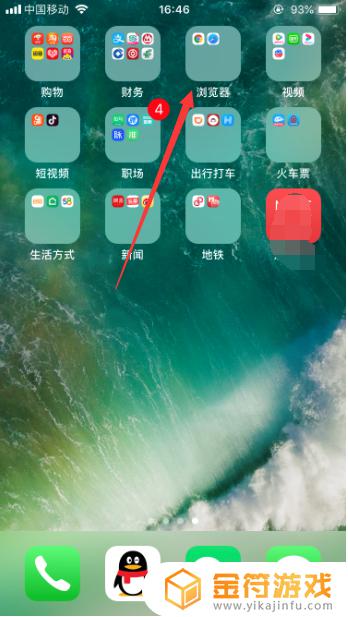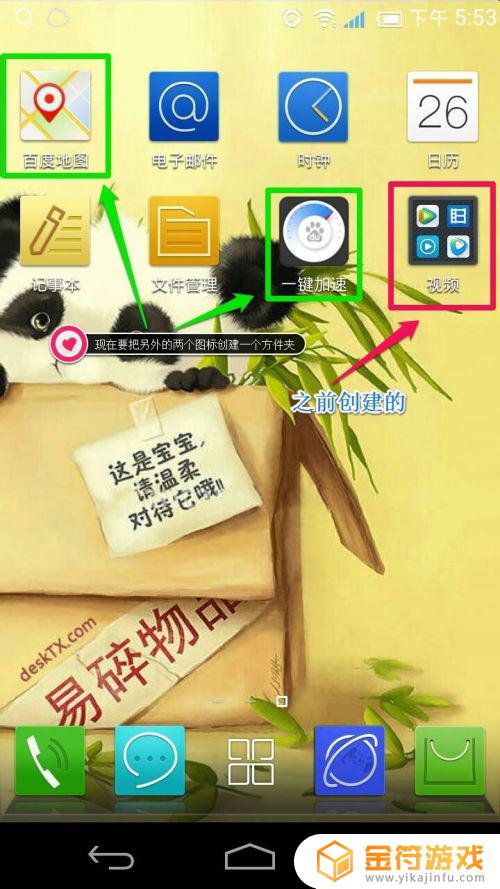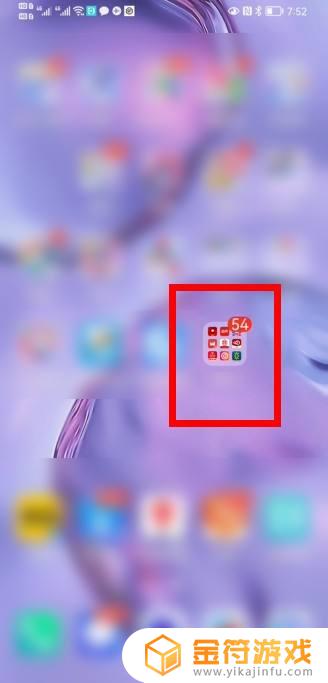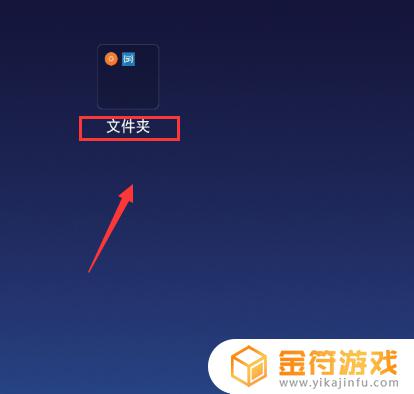vivo手机怎样设置桌面文件夹 vivo怎么设置桌面文件夹
时间:2022-10-10来源:金符游戏作者:佚名
今天小金就为大家整理了vivo手机怎样设置桌面文件夹,一起来看看吧。
具体方法:
1.按住需要放同一个文件夹里的软件3秒。

2.把1号软件放2号软件上,这样就可以建设一个文件夹。


3.把需要的软件也可以放在同一个文件夹里。


4.如果要放文件夹里的软件不在同一个页面上,可以点击文件夹。
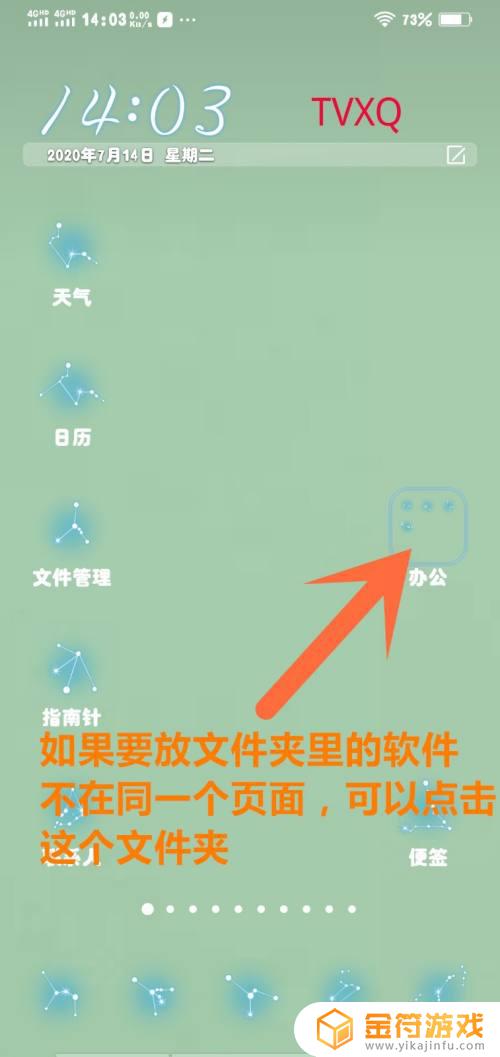
5.点击添加,软件右上角打钩的是前面操作已经添加在文件夹里了。这个页面向左滑可以查看手机下载好的软件。
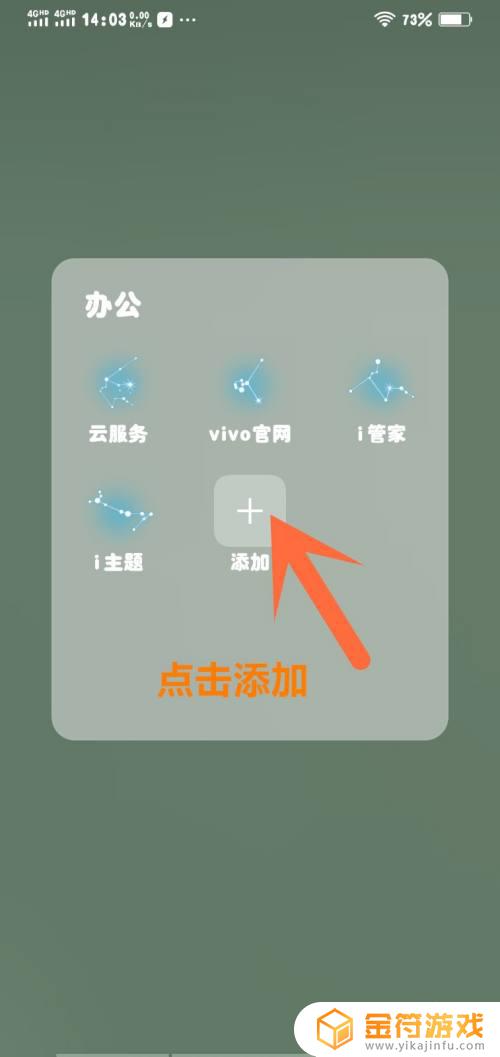
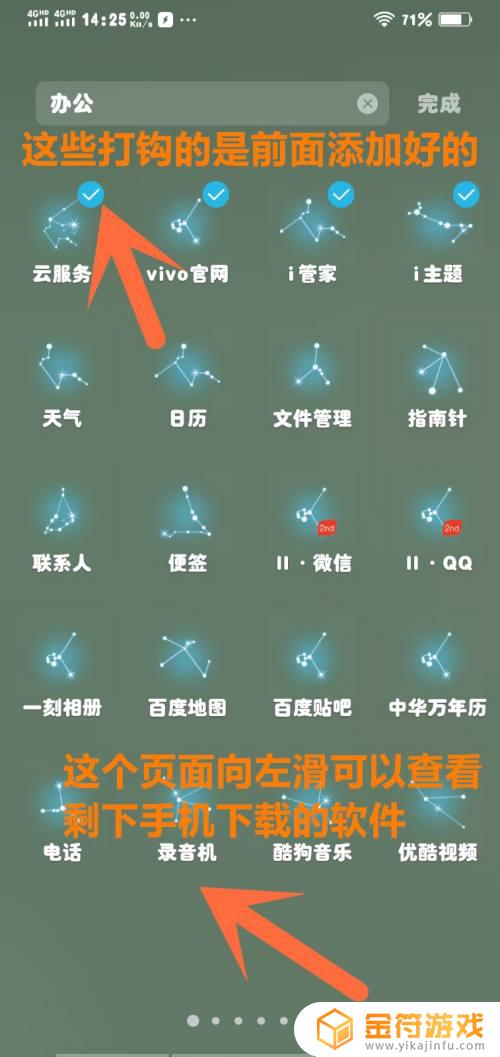
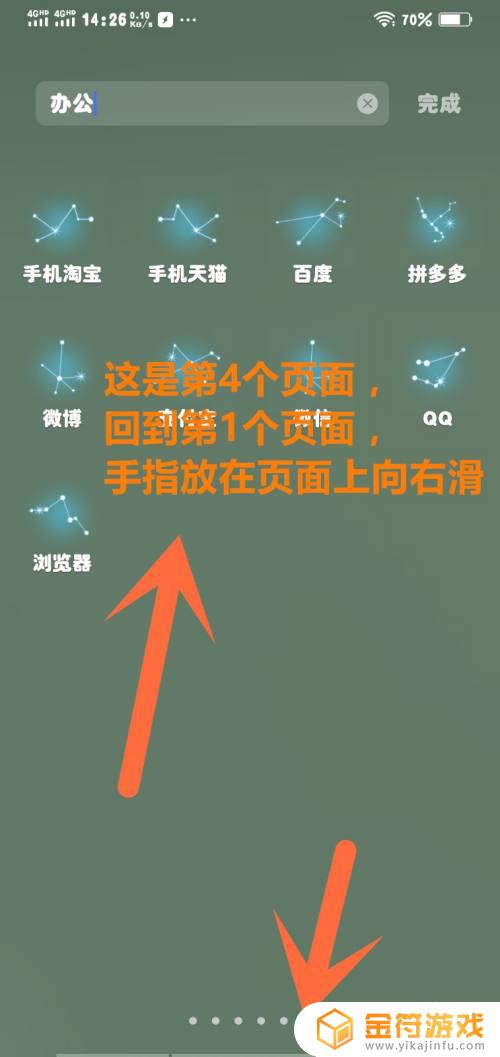
6.返回第一页点击需要的软件,比如天气软件点击后,右上角就会显示有打钩。再点击页面右上角完成。

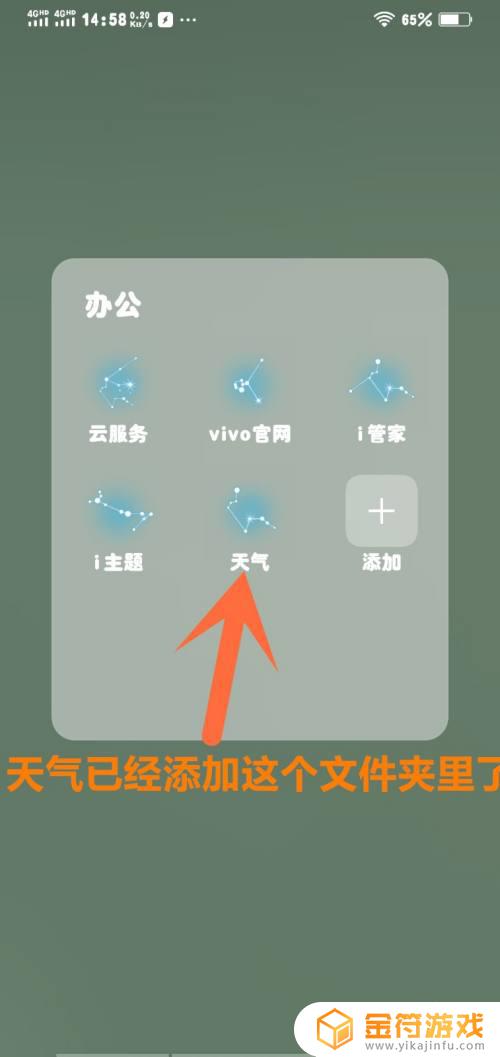
7.点击系统分配的名称,可以随便改一个自己喜欢的名称再点击空白处。
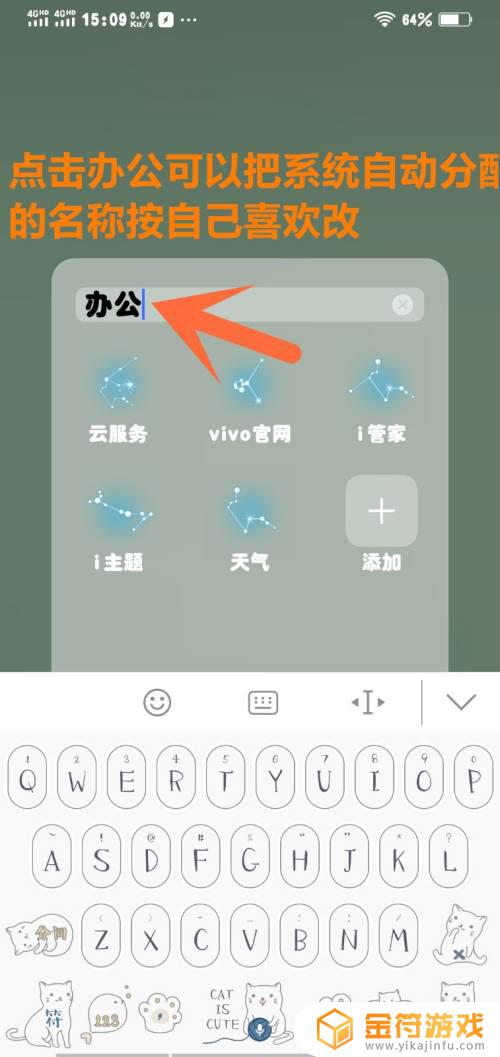
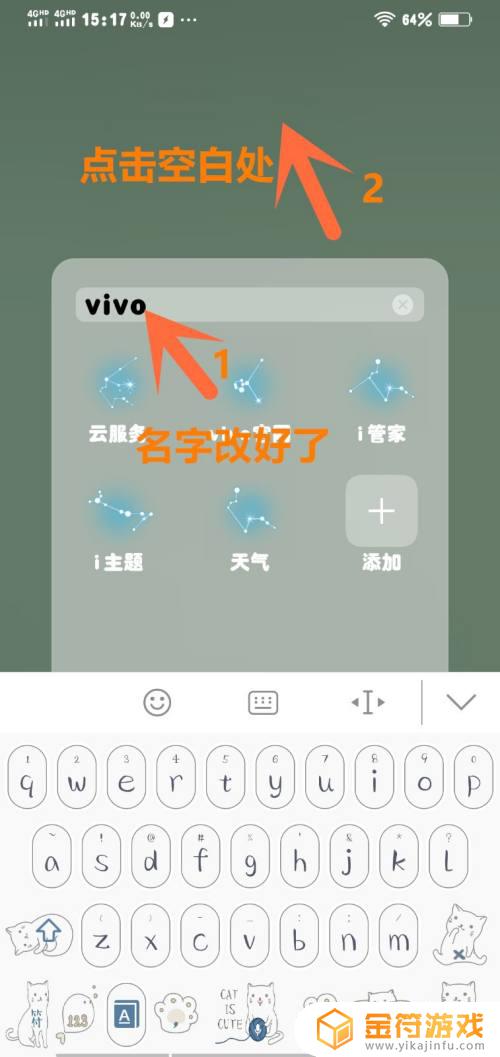
8.文件夹名称改好点击空白处回到手机桌面。
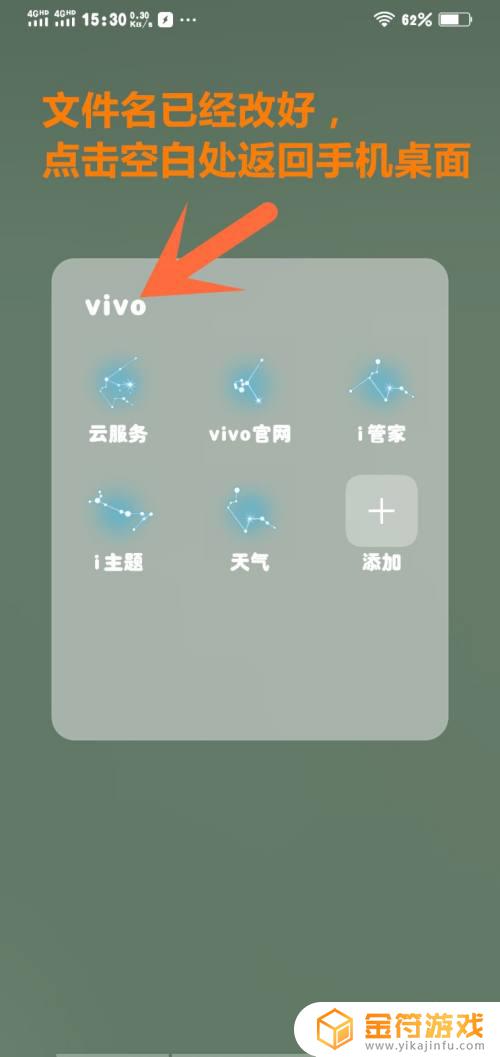
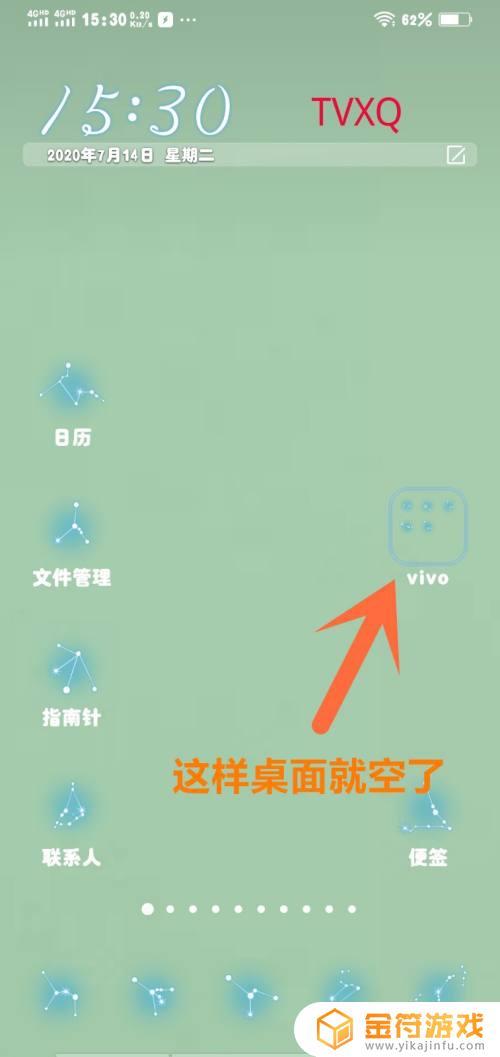
希望通过小金分享的vivo手机怎样设置桌面文件夹内容能够让你快速上手畅玩,更多精彩内容敬请关注金符游戏。